Trên thực tế, khi lắp mạng các bạn thường thấy nhân viên kỹ thuật thực hiện 1 lệnh ping trên máy tính:
- ping 192.168.1.1 -t
Trong đó 192.168.1.1 là địa chỉ IP của router, modem. Vậy lệnh Ping ở đây có nghĩa là gì?
Ping là gì?
Theo lý thuyết, PING ở đây là Packet Internet Grouper, tiện ích được sử dụng để xác định xem một gói dữ liệu mạng có thể được phân phối đến một địa chỉ mà không có lỗi hay không. Ping là lệnh cmd cực kỳ phổ biến dùng để đo độ trễ giữa hai thiết bị trên mạng và nhiều trò chơi trực tuyến hiển thị ping cho game thủ biết được độ trễ của mạng hiện tại. Lệnh ping cũng thường được sử dụng để kiểm tra lỗi mạng, kiểm tra 2 thiết bị trong mạng nào đó có kết nối, hay đơn giản là có thông với nhau hay không.
Ví dụ: Để kiểm tra 2 máy tính A và B có thể kết nối được với nhau hay không thì trên máy tính B ta gõ lệnh: Ping <địa chỉ IP của máy tính A> -t hoặc ngược lại, nếu kết quả trả về có tín hiệu, có time reply thì có nghĩa là 2 máy tính hoàn toàn có thể thông với nhau, kết nối với nhau được. Còn nếu kết quả là Request time out thì có nghĩa là kết nối bị chặn ở đâu đó
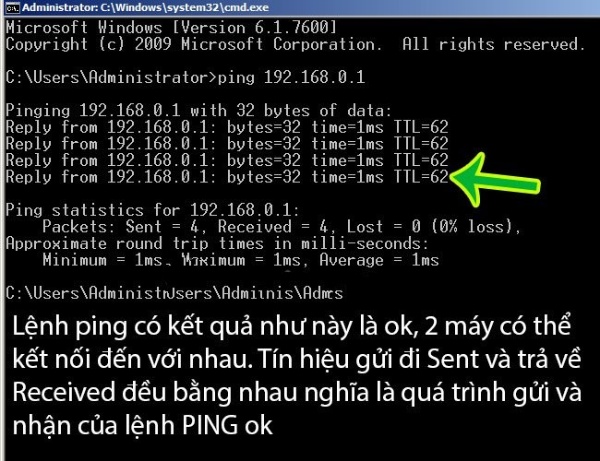 Lệnh PING hoạt động như thế nào?
Lệnh PING hoạt động như thế nào?
Hình ảnh dưới đây là minh họa cho những gì sẽ xảy ra khi lệnh Ping được gửi đi. Đầu tiên, người dùng sử dụng lệnh Ping để Ping địa chỉ IP 204.228.150.3, tiếp theo, yêu cầu này được gửi qua hub và router đến một máy tính khác. Khi nhận thành công, máy tính sẽ phản hồi lệnh Ping bằng Pong. Thời gian giữa 2 lần truyền này được tính toán để tạo ra phản hồi trung bình hay độ trễ.

Đa số các phiên bản hệ điều hành của Windows và Linux đều có hỗ trợ lệnh PING này. Các bạn có thể hình dung nó đơn giản như sau:
- Bước 1: máy tính hoặc thiết bị A sẽ gửi đi 1 tín hiệu, 1 gói tin – packet đến địa chỉ IP của máy tính, thiết bị B.
- Bước 2: bên B có nhận được tín hiệu, gói tin – packet từ phía A hay không?
- Bước 3: phản hồi từ B trả về cho A và hiển thị thành kết quả của lệnh PING (như ảnh ví dụ trên).
Trong cấu trúc lệnh PING thì bạn có thể thay phần địa chỉ IP thành domain (ví dụ ping google.com), tên máy tính (ping computerA)… đều được. Ở chế độ mặc định (ví dụ ping google.com, không có tham số -t đằng sau), bạn có thể thấy rằng lệnh PING sẽ gửi đi 4 packet, đơn vị thời gian ở đây là ms – milisecond, miligiây, kích thước, dung lượng gói tin ở đây là 32 byte. quãng thời gian gói tin chạy đi và quay về – TTL là 1 con số nào đó, số này càng nhỏ thì tốc độ truyền gói tin càng nhanh. Còn nếu dùng thêm tham số -t đằng sau (ví dụ ping google.com -t) thì lệnh ping sẽ liên tục gửi gói tin từ A đến B, chỉ dừng lại khi bạn đóng cửa sổ cmd lại hoặc dùng tổ hợp phím tắt Ctrl + C.
Test Ping trên Windows
Để kiểm tra ping của một địa chỉ IP hoặc một trang web bạn thực hiện như sau:
Mở CMD, sau đó nhập lệnh như sau ping địa chỉ IP/trang web, giả sử ta test Ping của trang web peco.vn thì lệnh sẽ là:
ping peco.vnBạn sẽ nhận được 4 phản hồi từ máy chủ. Mỗi cái đều có kích thước gói tin (tính bằng byte), thời gian tính bằng mili giây và TTL.
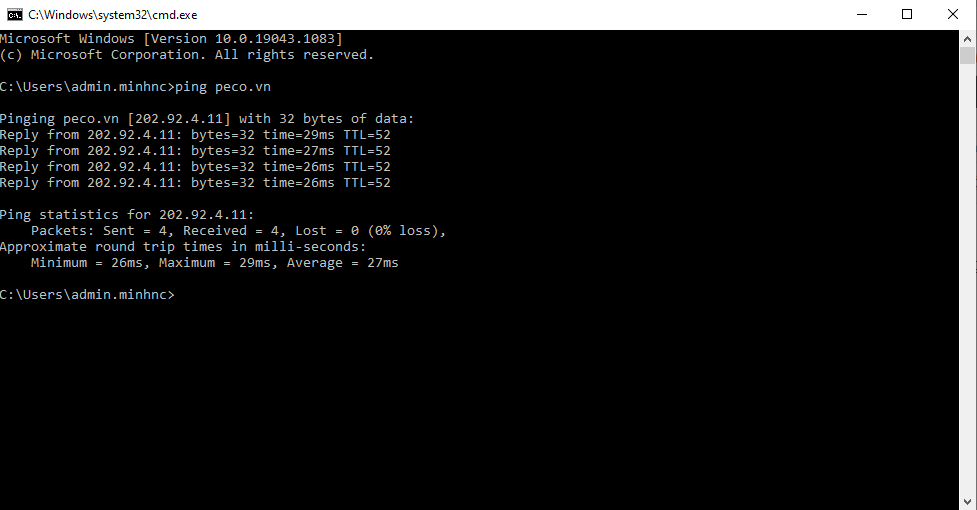
Nếu ping không đến đích là do lỗi hoặc đang bị chặn, máy tính gửi sẽ nhận được yêu cầu lỗi time out hoặc không nhận được gói tin.
Đầu ra của lệnh Ping có thể là một file thay vì cửa sổ nhắc lệnh. Thay vì gõ ping peco.vn bạn gõ lệnh:
ping peco.vn > ping.txtLệnh trên sẽ đưa ra kết quả ping peco.vn bằng file có tên ping.txt. File này được tạo ra trong thư mục mà lệnh Ping được thực thi. Trong ví dụ bên trên, thư mục C:\Users\empty là nơi mà tệp ping.txt được tạo ra. Để thay đổi thư mục đầu ra của tệp này, bạn có thể nhập vào một thư mục khác trong lệnh Ping. Ví dụ:
Ping peco.vn > c:\output\ping.txtLệnh này sẽ tạo file ping.txt trong thư mục C:\Output thay vì C:\Users\empty.
Cách ping địa chỉ IP từ máy Mac
Tương tự như Windows 10, Mac sử dụng ứng dụng Terminal để xử lý các lệnh văn bản.
1. Mở “Finder” trên máy Mac.
2. Nhấp vào “Applications” từ menu bên trái. Nếu bạn không nhìn thấy nó, hãy nhấn cùng lúc các phím “Command” và “A” trên bàn phím.
3. Tiếp theo, nhấp đúp vào “Utilities”.
4. Cuối cùng, khởi động ứng dụng “Terminal”.
5. Khi bạn mở Terminal, hãy nhập lệnh ping:
ping 192.168.1.16. Nhấn “Enter” trên bàn phím.
7. Thao tác này sẽ bắt đầu test ping giữa máy tính và router tại nhà của bạn.
8. Để kết thúc quá trình kiểm tra, hãy nhấn đồng thời các phím “Control” và “C” trên bàn phím.
Thay vì địa chỉ IP, bạn cũng có thể nhập tên miền, như “instagram.com”, “google.com” hoặc bất kỳ domain hợp lệ nào khác. Nếu muốn sử dụng địa chỉ IP bên ngoài để kiểm tra kết nối của mình, bạn có thể sử dụng địa chỉ IP của Google, là 8.8.8.8.
Sau khi kiểm tra xong, bạn sẽ thấy kết quả. Những thông tin này cho bạn biết máy tính đã gửi bao nhiêu gói và mất bao nhiêu thời gian để nhận được phản hồi từ máy chủ mà bạn đã ping. Bên dưới chúng, bạn sẽ thấy số liệu thống kê ping cho bạn biết bạn đã gửi bao nhiêu gói, nhận được bao nhiêu gói và liệu có gói nào bị thất lạc trên đường trở về không. Một kết nối tốt sẽ không có bất kỳ gói nào bị mất.
Ping được sử dụng để làm gì?
Ping không chỉ là thước đo hiệu suất. Cụ thể, nó là thước đo độ trễ giữa máy tính và thiết bị từ xa. Ping cho bạn biết thời gian cần thiết để một gói dữ liệu duy nhất (được gọi là packet) rời khỏi máy tính, đến một máy chủ từ xa và sau đó trả lại cho bạn.
Ping ảnh hưởng đến việc duyệt web như thế nào?
Bạn có bao giờ nhận thấy rằng khi nhấp vào liên kết trên một trang web, trang web mới không load ngay lập tức không? Sự chậm trễ nhỏ giữa việc nhấp và load trang này được gọi là “latency”, hay độ trễ.
Máy tính phải yêu cầu trang mới và gửi lại cho bạn. Sẽ mất một khoảng thời gian nhỏ để mỗi gói dữ liệu di chuyển giữa máy tính của bạn và máy tính từ xa. Ping cho phép bạn đo độ trễ này.
Ping ảnh hưởng đến chơi game trực tuyến như thế nào?
Trong khi chơi game, Ping còn được biết đến với High Ping hoặc Low Ping, đây là một phép đo lường tốc độ kết nối đến máy chủ trò chơi mà người chơi đang có. Ví dụ, một người chơi có tốc độ Ping thấp, 50 ms, sẽ có một trải nghiệm chơi game tốt hơn so với người chơi game có Ping 250 ms.
Ping rất dễ nhận biết trong các game trực tuyến. Ví dụ, nếu đang chơi một game với ping 20ms, bạn sẽ có độ trễ rất thấp, các hành động bạn thực hiện dường như diễn ra ngay lập tức trong game. Nếu bạn có tốc độ ping cao hơn như 200ms, các hành động bạn thực hiện sẽ bị chậm trễ đáng kể và bạn không thể theo kịp những người chơi game khác.
Đây là lý do tại sao một số game trực tuyến nhiều người chơi cho bạn thấy mức ping của mình là bao nhiêu. Nó giúp bạn hiểu kết nối của bạn có chất lượng như thế nào và loại trải nghiệm nào bạn nên mong đợi trên máy chủ.
Ping thấp luôn tốt hơn; vì nó đồng nghĩa với độ trễ thấp hơn, cho phép giao tiếp nhanh hơn giữa bạn và máy chủ từ xa. Điều này áp dụng cho mọi thứ bạn làm trực tuyến cho dù bạn đang chơi game hay chỉ duyệt web.
Đôi khi, các game và phần mềm sẽ gọi ping là độ trễ (2 khái niệm này là một). Các game thường xác định ping bằng màu sắc để giúp bạn nắm được chất lượng ping trong nháy mắt. Thông thường, ping màu xanh lá cây là lý tưởng, màu vàng là trung bình và màu đỏ là tệ.
Một vài máy chủ game chỉ chấp nhận những người dùng có Ping thấp để cải thiện thời gian phản hồi của máy chủ. Chính vì thế, các game thủ khi chơi game online thường phải tăng tốc mạng hoặc sử dụng phần mềm để giảm lag, giảm Ping khi chơi game.
